
时间:2020-07-24 13:03:25 来源:www.win10xitong.com 作者:win10
win10更新后独立显卡不兼容解决方法的情况我认为很多网友都遇到过,甚至有些时候会经常碰到,要是遇到这个问题的用户对电脑知识不是很了解的话,可能自己就不知道怎么解决了。我们完全可以自己动手来解决win10更新后独立显卡不兼容解决方法问题,小编先给大伙说说简单的措施:1、在桌面上右键点击此电脑--管理;2、点击左侧”系统工具”下的“设备管理器"就彻底解决了。要是大伙儿还是很懵,那我们再来看看win10更新后独立显卡不兼容解决方法的具体操作伎俩。
解决步骤如下:
1、在桌面上右键点击此电脑--管理;
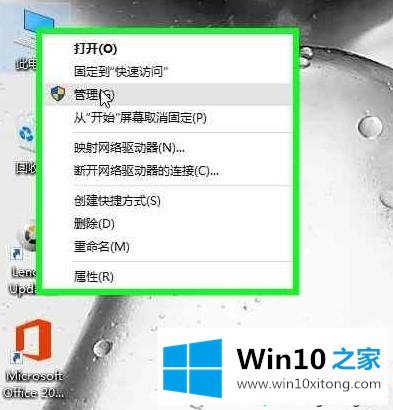
2、点击左侧”系统工具”下的“设备管理器";
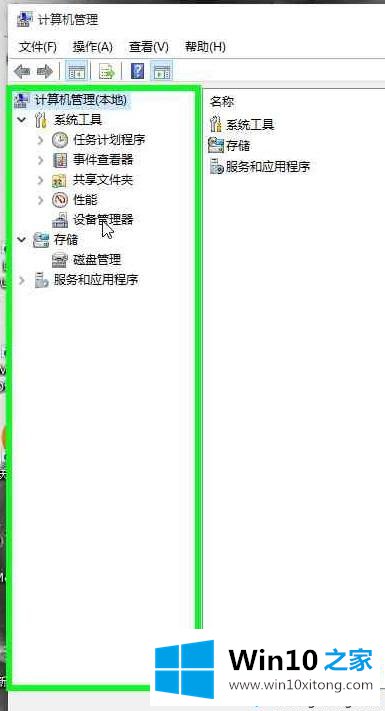
3、展开“显示适配器”,一个是独立显卡,一个是集成显卡,独立显卡都有型号,比如HD8500M,右键独立显卡选择“卸载”;
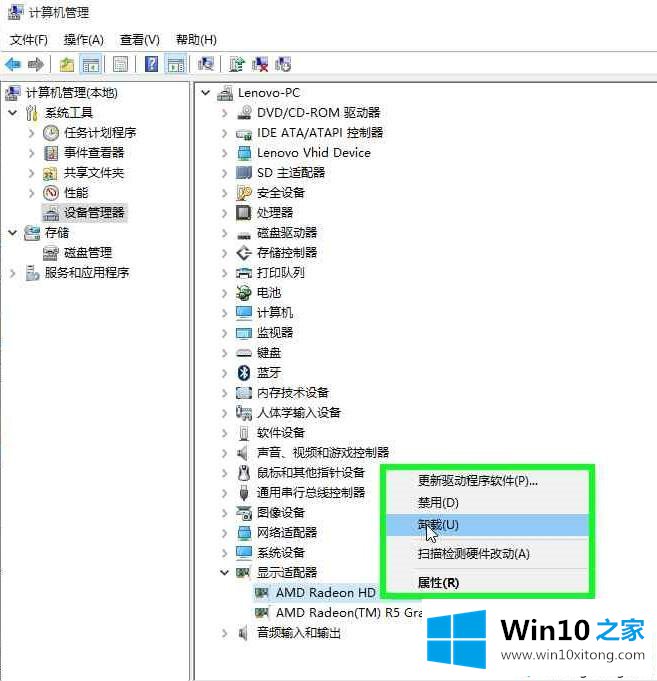
4、勾选“删除此设备的驱动程序软件”,确定;
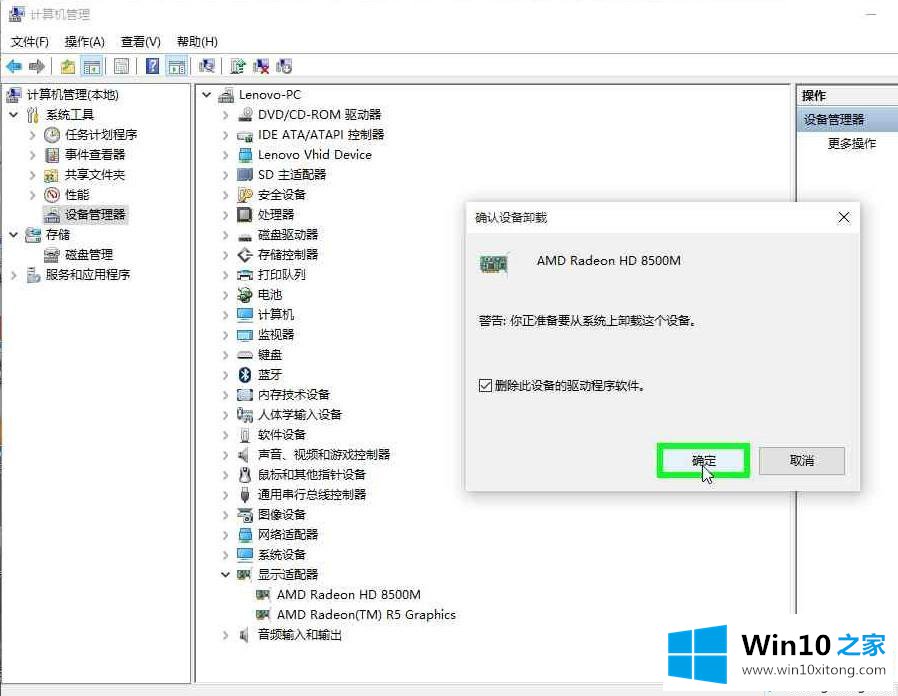
5、卸载后扫描检测硬件改动,出现“视频监视器”,右键选择“更新驱动程序软件(P)”;
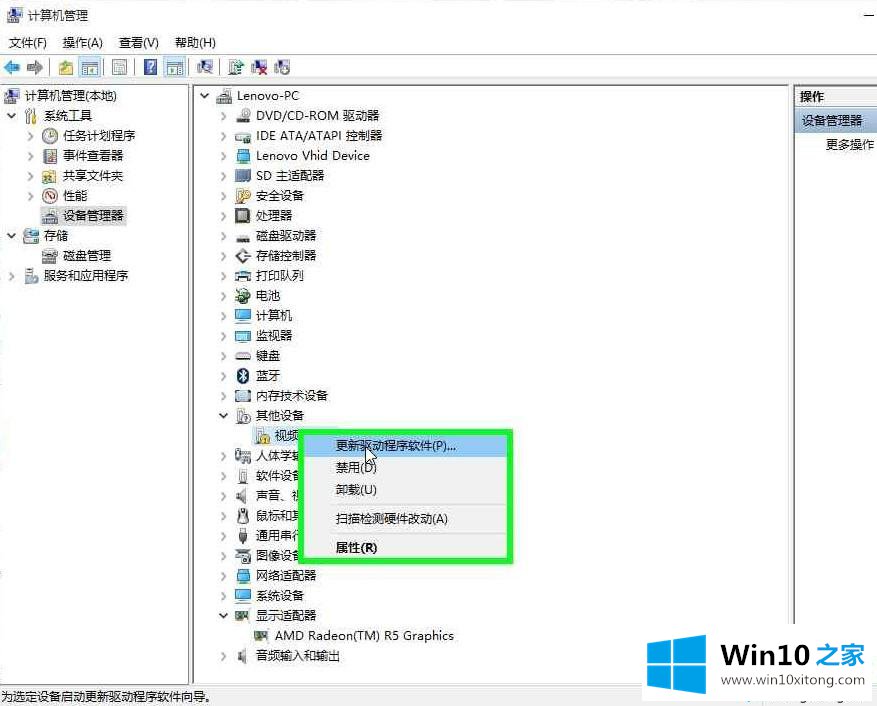
6、选择“自动搜索更新的驱动程序软件(S)”;
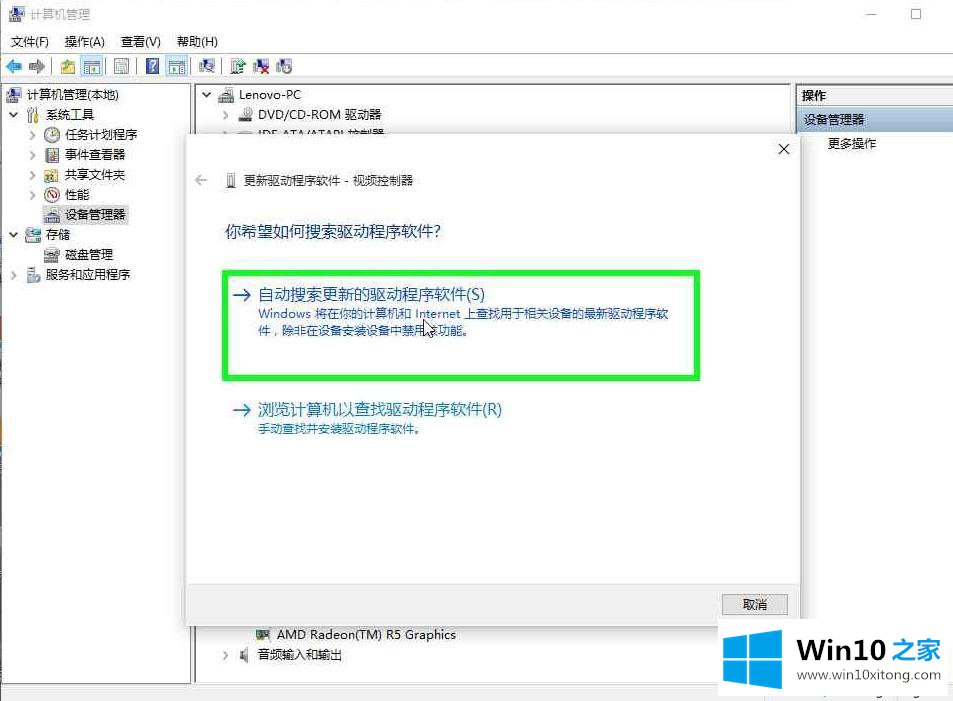
7、出现“Windows已经成功地更新驱动程序文件”,如果无法完成更新,请自行到显卡官网下载对应型号的驱动手动安装。
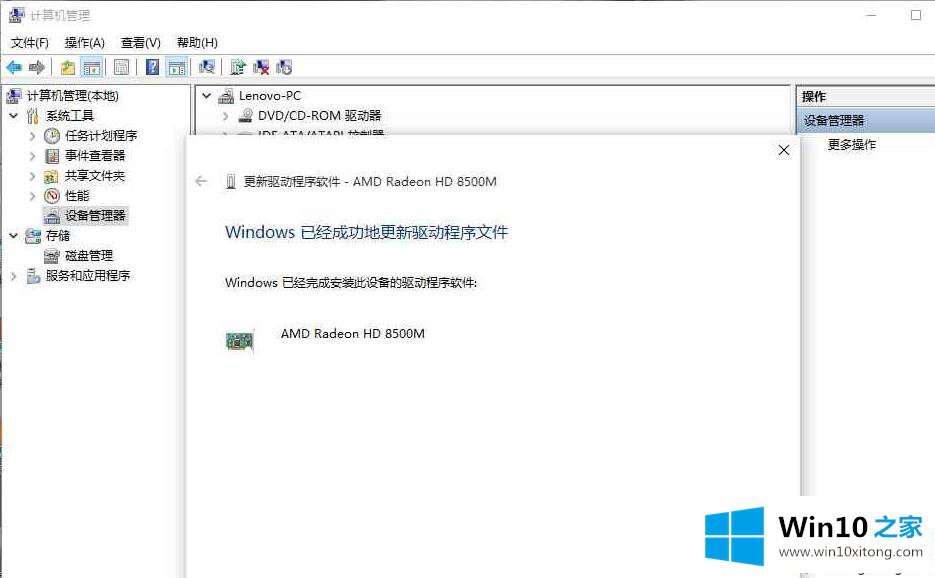
win10卸载独立显卡驱动以及重新安装驱动的步骤就是这样子,如果你遇到显卡驱动异常,可以通过上面步骤来解决。
这样操作就可以解决win10更新后独立显卡不兼容解决方法的问题了,要是上面对大家说的方法对大家有所帮助,很希望大家继续支持本站。